win11开机选择系统界面怎么关闭?还不知道方法的朋友们,下面好特游戏小编就为大家带来开机选择系统界面关闭方法介绍,接着往下看吧。
win11开机选择系统删除方法分享?
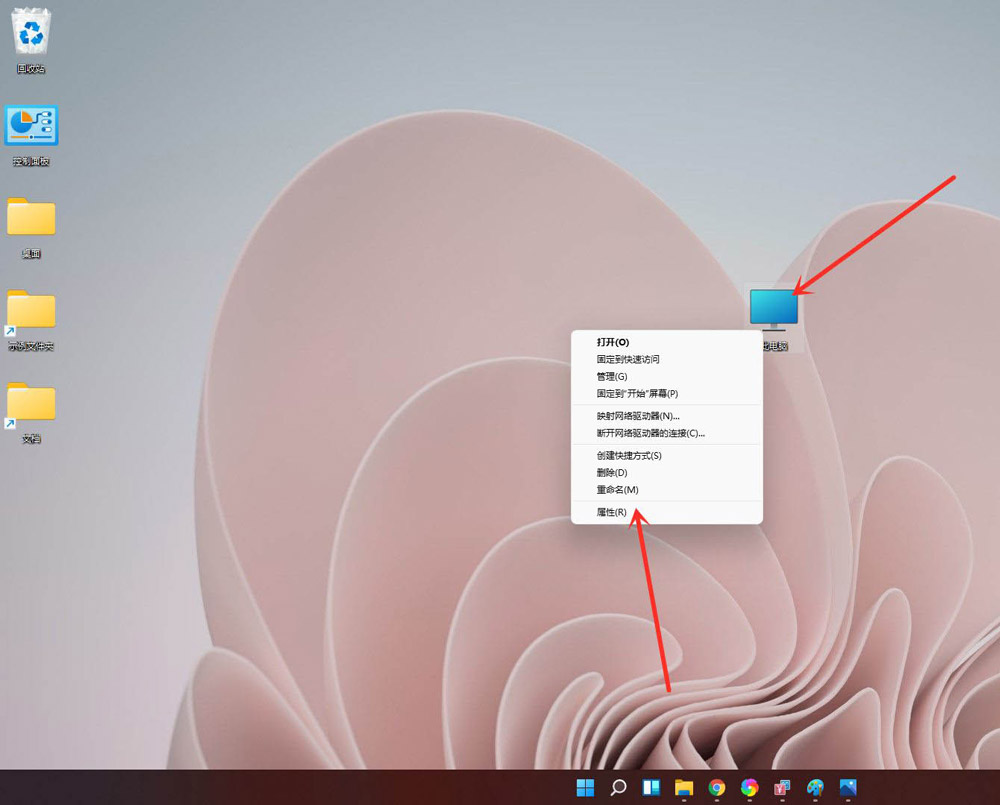
进入【系统】>>【关于】,点击【高级系统设置】,打开系统属性窗口。
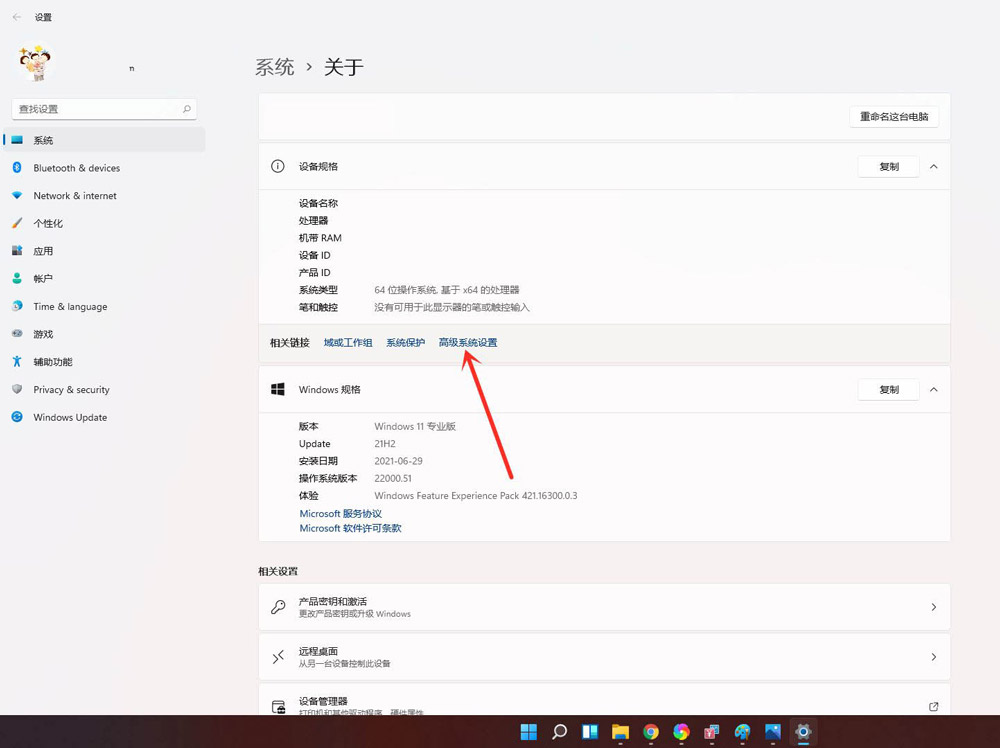
进入高级界面,点击”启动和故障恢复“下面的【设置】。

进入启动和故障恢复,将系统选择时间更改为”0“。
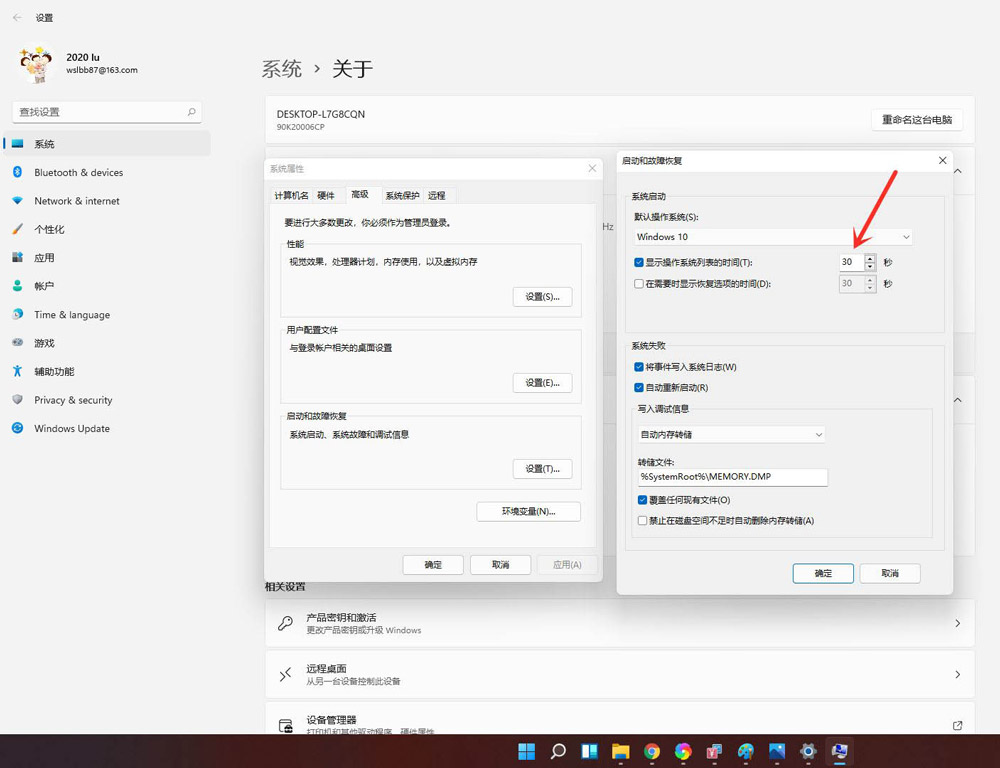
点击【确定】即可。
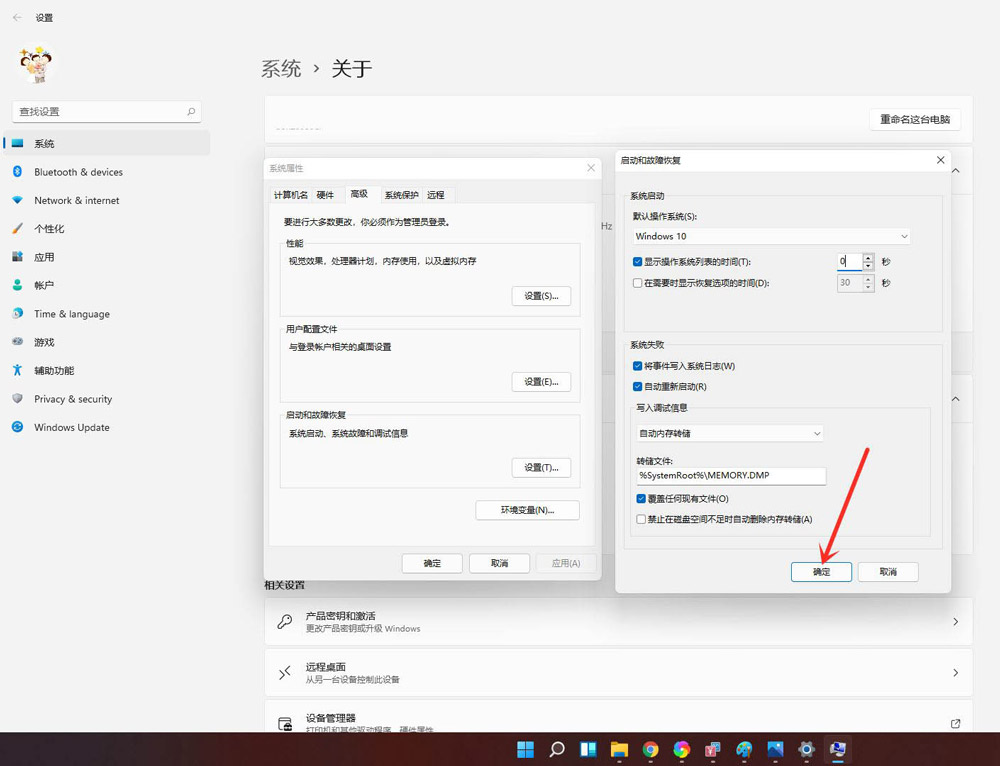
重新启动系统,你会发现已经没有系统选择画面了,直接进入登陆界面了。
以上就是win11开机选择系统界面怎么关闭?全部内容,更多精彩请关注好特win11专区,或者到百度上搜索“win11好特”,第一时间掌握win11最新动态!
小编推荐阅读